La ‘caja’, siempre la ‘caja’. Hace tiempo publiqué un artículo (Sencillez en la compartición de archivos) en el que explicaba el programa Dropbox y el servicio web que tenía asociado.
Ahora, en su versión 1.0.20, nos sorprende con varias mejores muy interesantes.
La primera de ellas, invisible, es una mejora de más del 50% en la eficiencia del programa: utiliza menos recursos que la versión anterior (memoria y proceso básicamente).
Otra mejora en el programa es una mayor posibilidad de personalización, hay nuevas opciones que nos permiten trabajar con el programa más a nuestro gusto.
Configuración
Vamos a ver las opciones de configuración de este programa
Pulsamos en la opción Preferences… del programa.
Pestaña General
- Show desktop notifications. Cuando hay actualizaciones muestra un mensaje indicándolo.
- Start Dropbox on system startup. Se inicia el programa con el arranque del sistema.
- Enable Lan sync. Por medio de esta funcionalidad se consigue que, si está activa, Dropbox descargue los datos de otros computadores de la red (si la información origen está en esos ordenadores) en vez de ir a internet; si está desactivada siempre utiliza el servicio de internet para descargar los datos.
Pestaña Account
- Unlink this computer… Cuando tenemos linkado (unido) un ordenador al servicio, por medio de esta función podemos separarlo de él. Cuando se une un PC a Dropbox es preciso introducir su nombre para una identificación posterior (en este caso PC099006).
Pestaña Bandwidth
Por medio de estas opciones se pueden limitar el ancho de banda utilizado por el programa.
- Download. Aquí podemos limitar el ancho de banda utilizado por el programa para descargar archivos de internet.
- Upload. Podemos limitar el ancho de banda utilizado para subir archivos al servicio de internet. Existen dos opciones: que lo limite el programa automáticamente y también se puede indicar una cifra de Kb/s.
Pestaña Proxies
- Si nos conectamos a internet a través de un proxy (es común en empresas y en conexiones compartidas) podemos configurar el programa para lo detecte automáticamente o introducir manualmente los valores correspondientes.
Pestaña Advanced
En esta pestaña tenemos dos opciones.
- Dropbox location. Aquí se puede elegir la carpeta que contendrá los archivos del servicio.
- Selective Sync. Por medio de esta opción podemos elegir las carpetas que se sincronizarán en el ordenador actual que estamos utilizando.
De esta forma podemos sincronizar, en este ordenador, las carpetas que decidamos. Si hay carpetas que sólo utilizamos en casa, en el PC del trabajo podemos desactivarlas y al revés.
Podemos marcar o desmarcar las carpetas que queramos sincronizar en el PC actual.
Opciones adicionales
Si estamos viendo con el Explorador de archivos (o con el Total Commander), podemos pulsar con el botón derecho del ratón en un archivo o carpeta cualquiera y nos aparecen varias opciones relacionadas con Dropbox.
- Browse on Dropbox Website. Con esta opción vemos este archivo o carpeta en el sitio web de Dropbox.
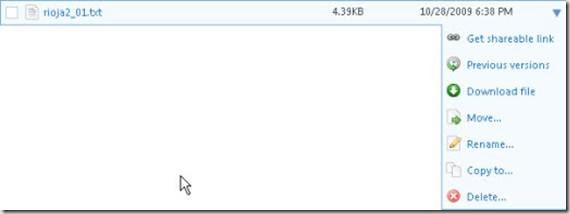 Vamos que hay disponibles 7 opciones para el archivo.
Vamos que hay disponibles 7 opciones para el archivo.
- Get shareable link. Esta opción nos suministra un enlace para pasárselo a alguien y poder compartir el archivo.
- View Previous versions. Con esta opción podemos ver las anteriores versiones de este fichero.
Espero que estas nuevas funcionalidades de este espectacular programa os anime a utilizarlo, si no lo estáis haciendo ya,.
Enlace de descarga del programa
If you found an error, highlight it and press Shift + E or pulsa aquí to inform us.
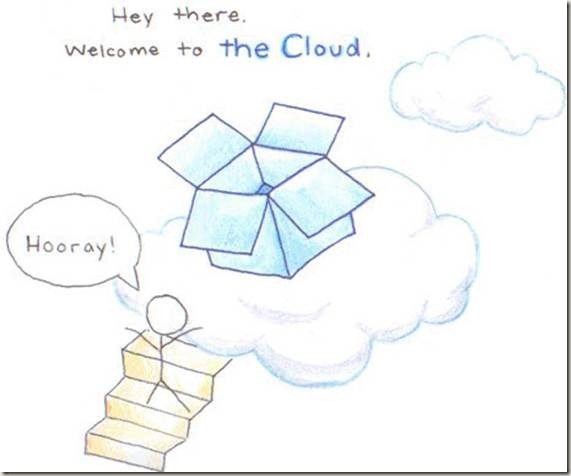

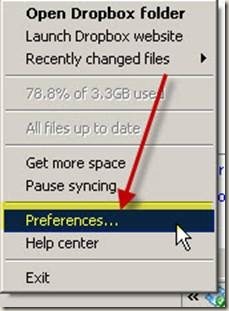
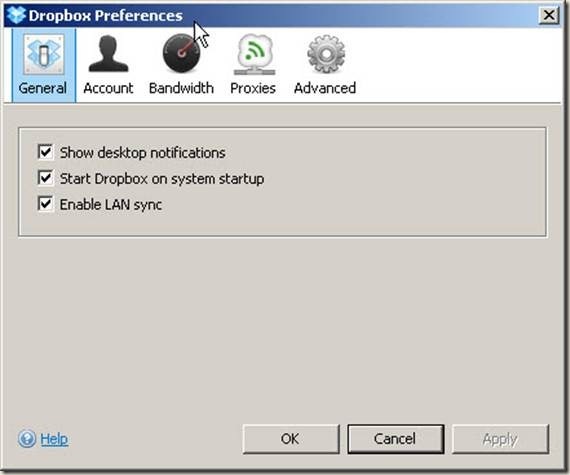
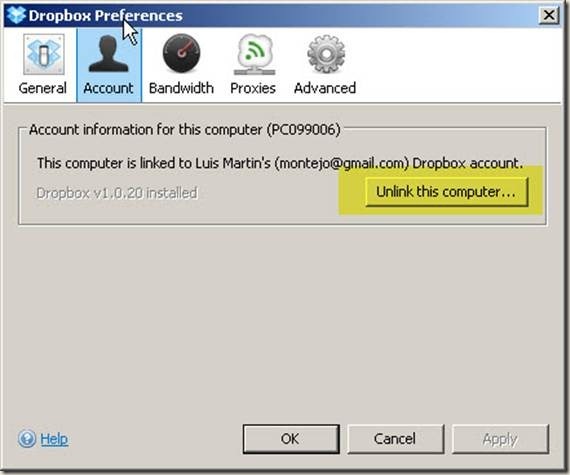
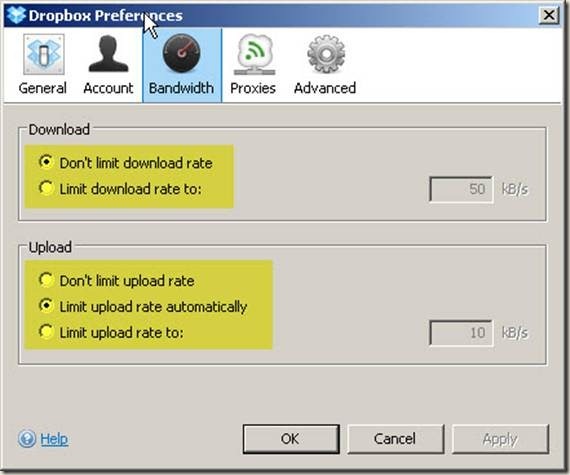
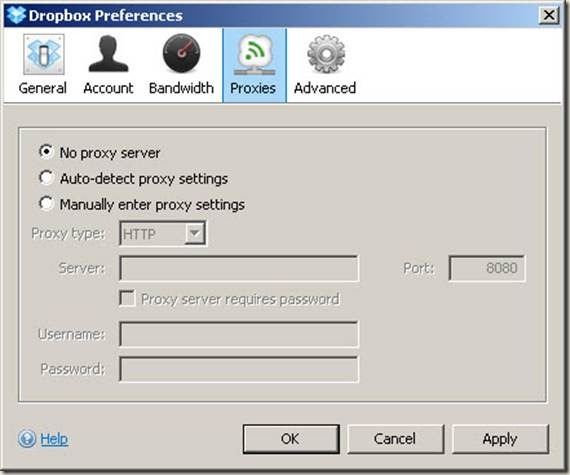
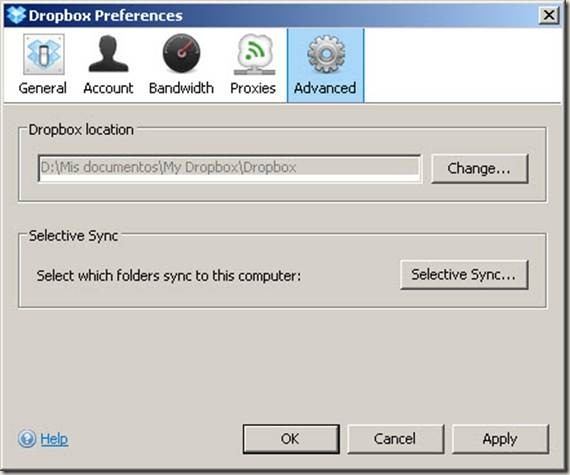
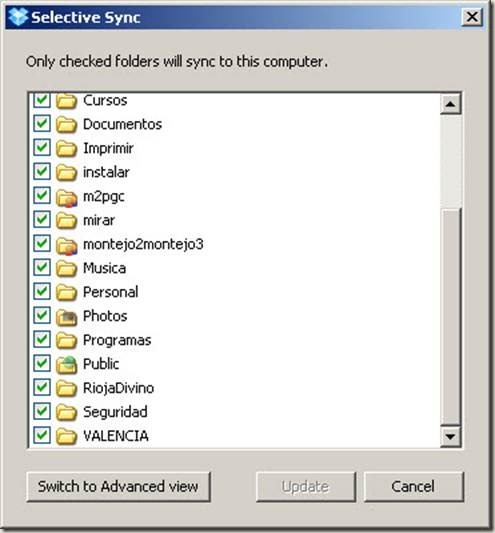

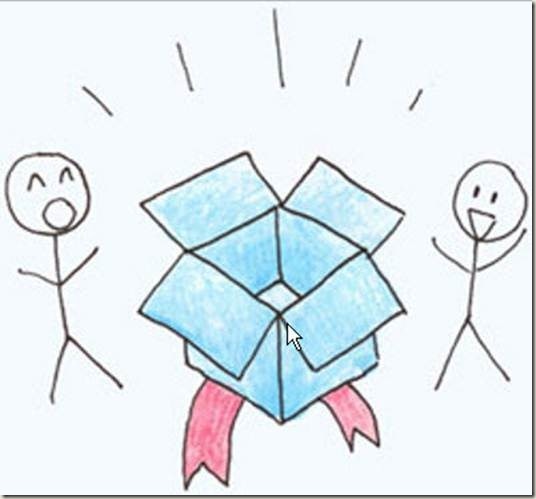
Dejar una contestacion